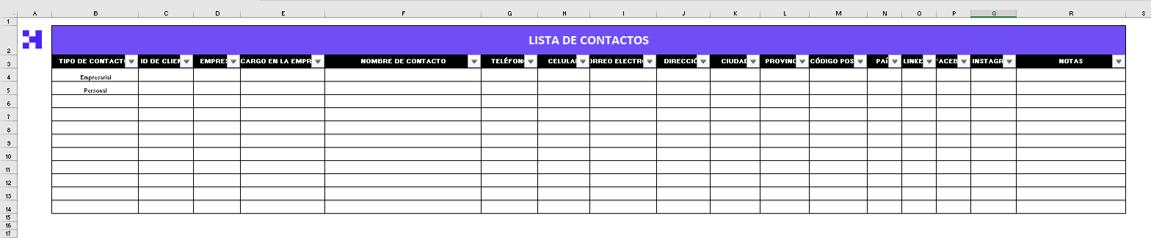¿Buscabas una plantilla de directorio de clientes en Excel? ¡Tu búsqueda terminó! El día de hoy te regalamos un directorio de contactos en Excel, el cual será ideal para organizar los datos de todos tus clientes potenciales. No dudes más y descarga gratis nuestra plantilla de Excel. 🙌
Si ya descargaste nuestra herramienta, pero tienes algunas dudas sobre cómo usarla, no te preocupes, a continuación nos extenderemos un poco más sobre su funcionamiento. ¡Mantente atento! ⚡
¿Qué encontrarás en nuestra plantilla gratuita de Excel?
Al descargar nuestro recurso, encontrarás una plantilla de directorio de clientes en Excel. Nuestro modelo es bastante sencillo pero cumple con su objetivo. ¡Míralo por ti mismo! 💃
Entre los elementos que podrás completar para tu directorio de contactos, se encuentran los siguientes:
-
Tipo de contacto
-
Identificación del cliente
-
Empresa o compañía donde labora
-
Cargo en la empresa
-
Nombre del contacto
-
Teléfono o celular
-
Dirección y más datos de residencia
-
Redes sociales
-
Notas
Como ya debes saber, estos elementos de tu plantilla de directorio de clientes no están “escritos en piedra”, por lo que podrás añadir o eliminar variables en base a tus necesidades.
Por ejemplo, puedes aumentar una columna para escribir el Fax de cliente potencial o, también, otras redes sociales que te sean de utilidad para organizar en una plantilla de Excel. 🔥
¿Cómo usar nuestra plantilla de directorio de clientes sin complicaciones?
Si no eres un experto dentro del mundo de Microsoft Excel y sus múltiples funcionalidades, entonces queremos darte algunas pautas básicas que deberías recordar. ¡Sigamos! 👇
Agregar y eliminar columnas en Excel
Para añadir una columna nueva, solo debes posicionarte en la columna que desees que esté a la derecha. Es decir, esta se va a deslizar para la derecha cuando añadas la nueva columna. Luego, haz clic derecho y selecciona “Insertar”. Finalmente, elige la opción “Toda la columna”.
Para eliminar columnas en Excel se sigue el mismo procedimiento. Solo que en lugar de “Insertar”, eliges “Eliminar”. Y listo, ya puedes añadir y eliminar variables como gustes.
Sin duda, estas acciones son muy necesarias si quieres personalizar tu plantilla de directorio de clientes y no dejar ningún detalle de lado. 💁♀️
Utilizar la herramienta filtro en Excel
Al abrir nuestra plantilla de directorio de clientes en Excel, notarás que hay ciertas flechas debajo de los subtítulos. Esta herramienta es el famoso filtro de Excel y te ayudará a organizar tus datos como todo un profesional. 🥇
Por ejemplo, si buscas los nombres de tus clientes en base a la empresa donde laboran, solo debes optar por esta opción de segmentación de datos en Excel. Primero, haz clic en la flecha, selecciona las variables que estás buscando y automáticamente tendrás los datos filtrados. ¡Pruébalo tú mismo! 🚀
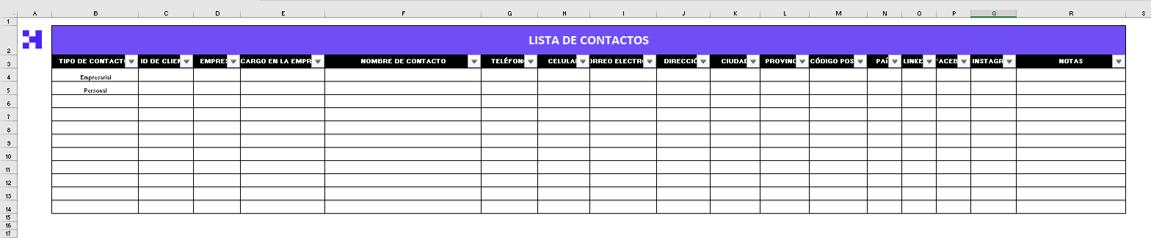
Sabemos que nuestra plantilla de directorio de clientes será una herramienta importante para consolidar tu lista de contactos. La ventaja de que sea un directorio en Excel es que simplifica tu proceso de búsqueda de información. ¡No dudes en probarlo y compartirlo con tus compañeros de trabajo!
En caso de que necesites una plantilla de directorio en Word, o prefieras escribir tus contactos a mano como en los viejos tiempos, entonces nuestro formato de directorio telefónico en Word es la opción ideal para ti. 💥
¡Nos vemos pronto! 🏃